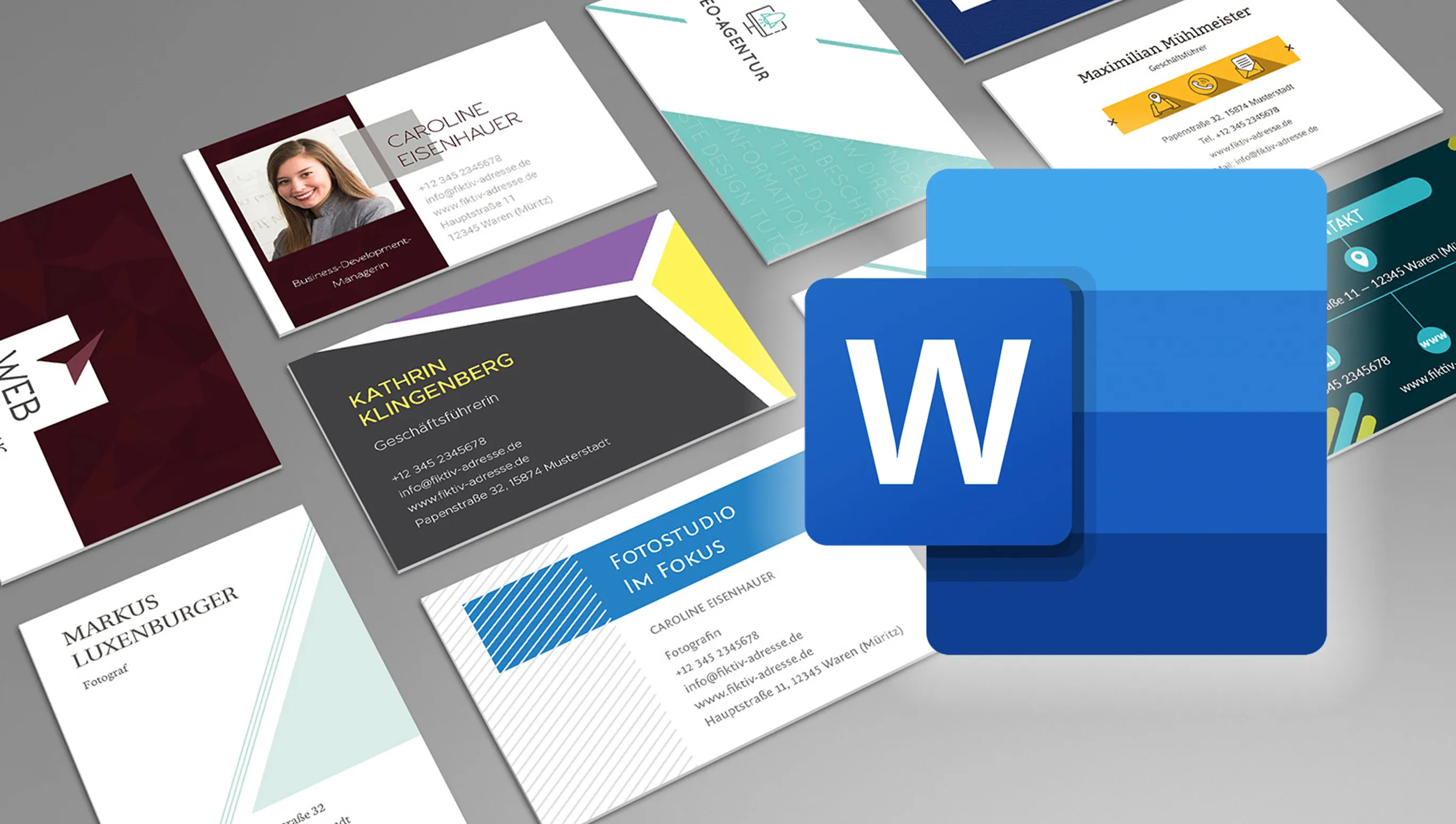Оглавление
- Краткая история Microsoft Word
- Microsoft Word сегодня
- Возможности Word в качестве текстового процессора
- Обзор готовых шаблонов визиток в Word
- Редактирование шаблона визиток в Word
- Основные инструменты для создания и редактирования визитных карточек в Word
- Советы от дизайнера по созданию
- Недостатки создания визитной карточки из шаблона в Word
- Почему покупка визитных карточек из Word у нас?
Краткая история Microsoft Word
За годы своего существования Microsoft разработала множество программного обеспечения и отличается своим значительным вкладом в индустрию как одна из ведущих компаний по разработке программного обеспечения. Среди ее продуктов особенно выделяется Word, который всегда кажется здесь - будь то для редактирования документов или создания визиток для печати.
История возникновения Word содержит несколько интересных моментов: разработка программы началась после того, как был привлечен разработчик из PARC. Тогда конкуренты не придали значения важности текстового редактора, что привело к сложностям при запуске на рынок. Первая версия Word увидела свет на платформе Macintosh, но настоящий успех наступил только в 1990 году с выпуском версии для Windows. Стоимость программы в 500 долларов отражала ее высокое значение на рынке.
Одним из ключевых моментов, оказавших влияние на развитие Word, стал его вклад в Windows. Вместе с операционной системой Word многие вещи перенял у Macintosh. С выпуском Windows 3.0 продажи Word продолжали уверенно расти, в то время как его основной конкурент WordPerfect не смог быстро реагировать на новые требования рынка, что привело к потере своей позиции. Версия 2.0 Word укрепила его лидерство на рынке.
Word стал не только важным продуктом в портфеле Microsoft, но также оказал значительное влияние на формирование стандартов для программ обработки текста.

Microsoft Word сегодня
Компания Microsoft и ее продукт Word по-прежнему играют роль в коммерческой программной индустрии. Ее влияние и развитие привели к тому, что более 1,2 миллиарда людей по всему миру используют Word для создания и редактирования текстовых документов.
Роль Word сегодня бесценна. Он стал неотъемлемой частью рабочего процесса многих людей и организаций. Ниже приведены основные моменты его популярности:
- Широкое распространение: Word стал стандартным инструментом для работы с текстовыми документами благодаря своим встроенным функциям и доступности.
- Интуитивный интерфейс: Интерфейс Word прост и интуитивно понятен, что делает его доступным для пользователей всех уровней знаний.
- Отличные функции: Word предлагает множество функций для создания и форматирования текстовых документов, таких как использование стилей форматирования, вставка графики и таблиц, проверка правописания и грамматики, а также совместная работа над документами в реальном времени.
- Интеграция с другими продуктами Microsoft: Word легко интегрируется с другими программами и сервисами Microsoft, такими как OneDrive, SharePoint, Outlook и другими, что упрощает совместную работу и обмен документами.
- Непрерывное развитие: Microsoft постоянно внедряет новые функции и улучшения в Word, чтобы соответствовать требованиям и потребностям пользователей.
Word остается лидером среди программ обработки текста благодаря своей надежности, функциональности и простоте использования.

Возможности Word в качестве текстового процессора
Word - это программа для создания, редактирования и форматирования текстовых документов, предоставляющая пользователям широкие возможности работы с текстом.
Ее основные функции включают в себя:
- Создание текстовых документов: с помощью Word пользователи могут создавать новые документы с нуля или открывать существующие файлы для редактирования.
- Редактирование текста: Word упрощает редактирование текста, такое как вставка, удаление и перемещение частей текста.
- Форматирование: Word предлагает обширные возможности по форматированию текста, включая шрифт, размер и стиль, а также выравнивание, межстрочный интервал и многое другое.
- Использование шаблонов: Word предлагает широкий выбор шаблонов, с помощью которых вы быстро можете создавать профессионально выглядящие документы различных типов. Сюда входят шаблоны для писем, отчетов, резюме, презентаций, визиток и многого другого.
- Поддержка различных форматов: Word поддерживает множество форматов файлов, таких как DOCX (основной формат Word), PDF, RTF, TXT и другие. Это обеспечивает совместимость с другими программами и обмен документами.
- Использование графики и объектов: Помимо текста, Word также позволяет вставлять графику, изображения, таблицы, формы и другие объекты в ваши документы, расширяя ваши возможности в оформлении.
- Совместная работа и облачное хранилище: Word легко интегрируется в облачные службы Microsoft, такие как OneDrive, позволяя вам работать над документами и хранить их в облаке для доступа с любого устройства.
Word предоставляет своим пользователям мощные инструменты для работы с текстом и документами, которые делают создание и редактирование документов эффективным и удобным.
Обзор готовых шаблонов визиток в Word
Я верю, что жизнь - это умный процесс: вещи не случайны.
Стив Джобс
Фактически, каждая часть визитной карточки имеет своё место, и профессиональные дизайнеры учитывают это при создании. Они располагают элементы таким образом, чтобы передавать информацию как можно более четко и эффективно. Даже если визитка кажется простой, за каждым элементом стоит тщательно продуманное решение дизайнера, основанное на его опыте и знаниях.
Word предлагает широкий выбор шаблонов визиток, отражающих различные стили и потребности пользователей. Здесь вы найдете краткий обзор доступных шаблонов и способы их поиска на официальном сайте Microsoft:
- Разнообразие шаблонов: Word предлагает шаблоны визиток в различных стилях и дизайнах, включая минималистические и креативные варианты.
- Простота использования: Шаблоны визиток в Word легко находить и использовать благодаря интуитивному интерфейсу программы. Пользователи могут выбрать подходящий шаблон всего за несколько кликов мыши и начать редактирование.
- Функциональность: Шаблоны визиток Word обычно отличаются высокой функциональностью. Они предоставляют пользователю возможность быстро и с минимальными усилиями создать профессионально выглядящую визитку.
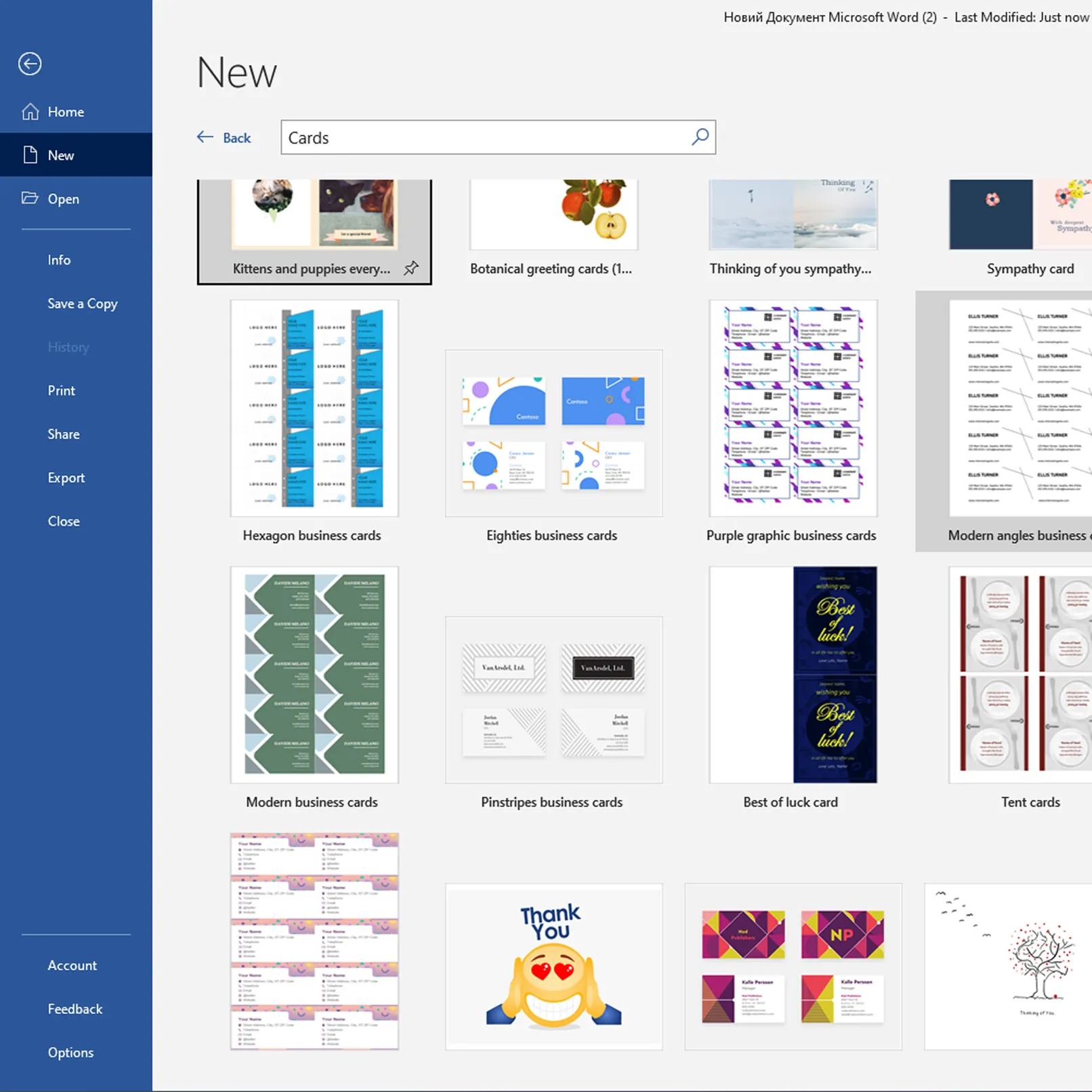
Чтобы найти шаблоны визиток на официальном сайте Microsoft, вы можете следовать следующим шагам:
- Перейдите на официальный сайт Microsoft.
- Перейдите в раздел "Продукты" или "Программы".
- Выберите категорию "Офисные программы" или "Офис".
- Найдите раздел "Шаблоны и дизайны" или "Шаблоны для Office".
- Выберите из списка категорию "Визитки".
- Пролистайте доступные шаблоны и выберите подходящий.
- Нажмите на кнопку "Скачать" или "Использовать", чтобы начать работу с выбранным шаблоном.
На официальном сайте Microsoft можно легко найти и загрузить шаблоны визиток в Word для создания визиток для вашей компании или личного использования.
Редактирование шаблона визиток в Word
Редактирование шаблонов в Word выполняется в несколько простых шагов, которые позволяют пользователям настроить дизайн под свои индивидуальные потребности. Вот основные шаги:
Открытие шаблона:
- Запустите Microsoft Word и откройте раздел "Шаблоны".
- Выберите категорию "Визитки" и найдите соответствующий шаблон.
- Нажмите на выбранный шаблон, чтобы открыть его в редакторе.
Редактирование текста и графики:
- Измените текст в шаблоне и замените заголовки, имена и контактную информацию на свои.
- При необходимости добавьте логотип вашей компании или другие изображения.
- Измените шрифты, размеры и цвета текста, чтобы он соответствовал вашему стилю и брендингу.
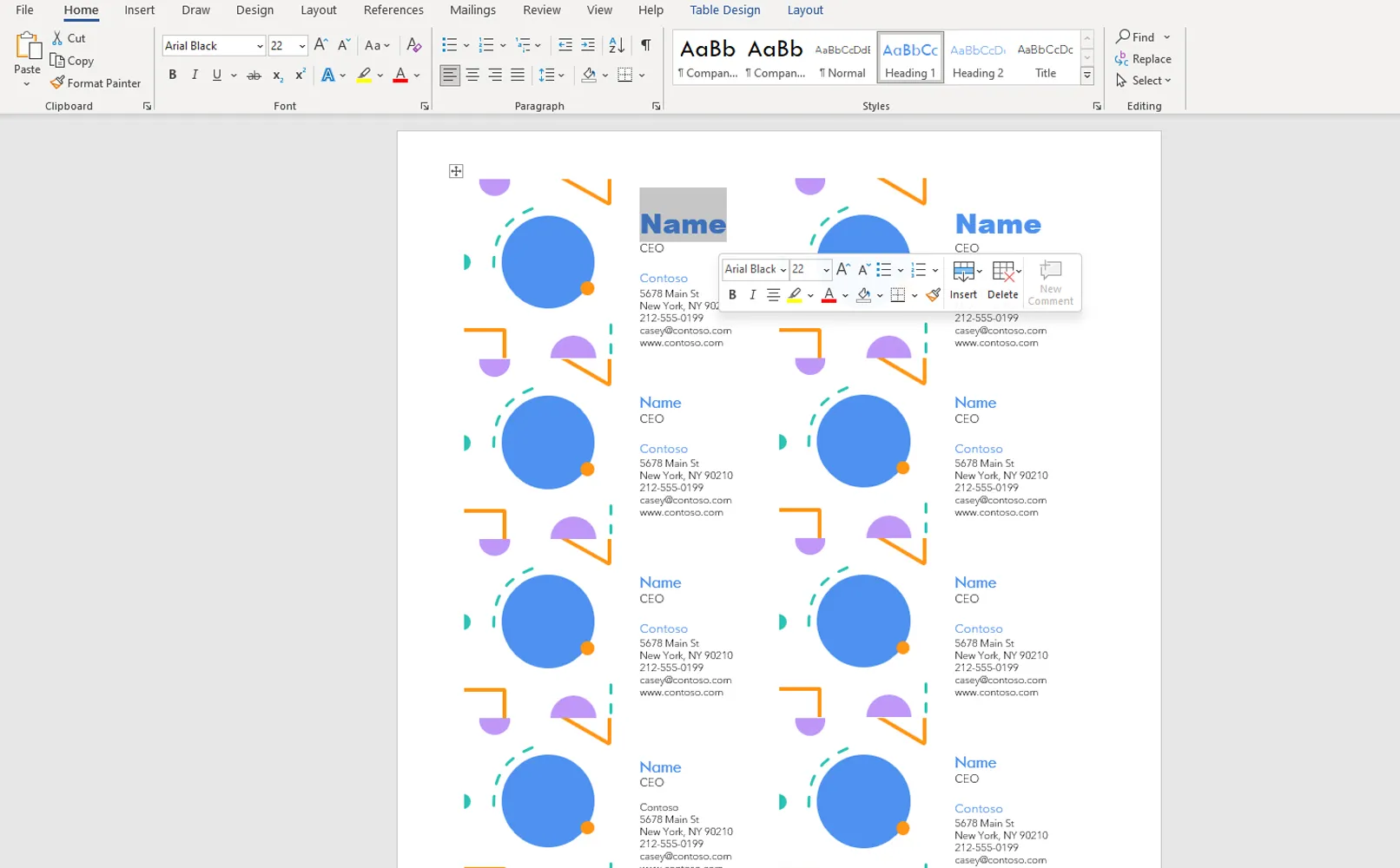
Настройка макета:
- Перемещайте блоки текста и изображения, чтобы достичь желаемого макета элементов на вашей визитке. Добавляйте или удаляйте линии разделения, линии или другие декоративные элементы по вашему усмотрению.
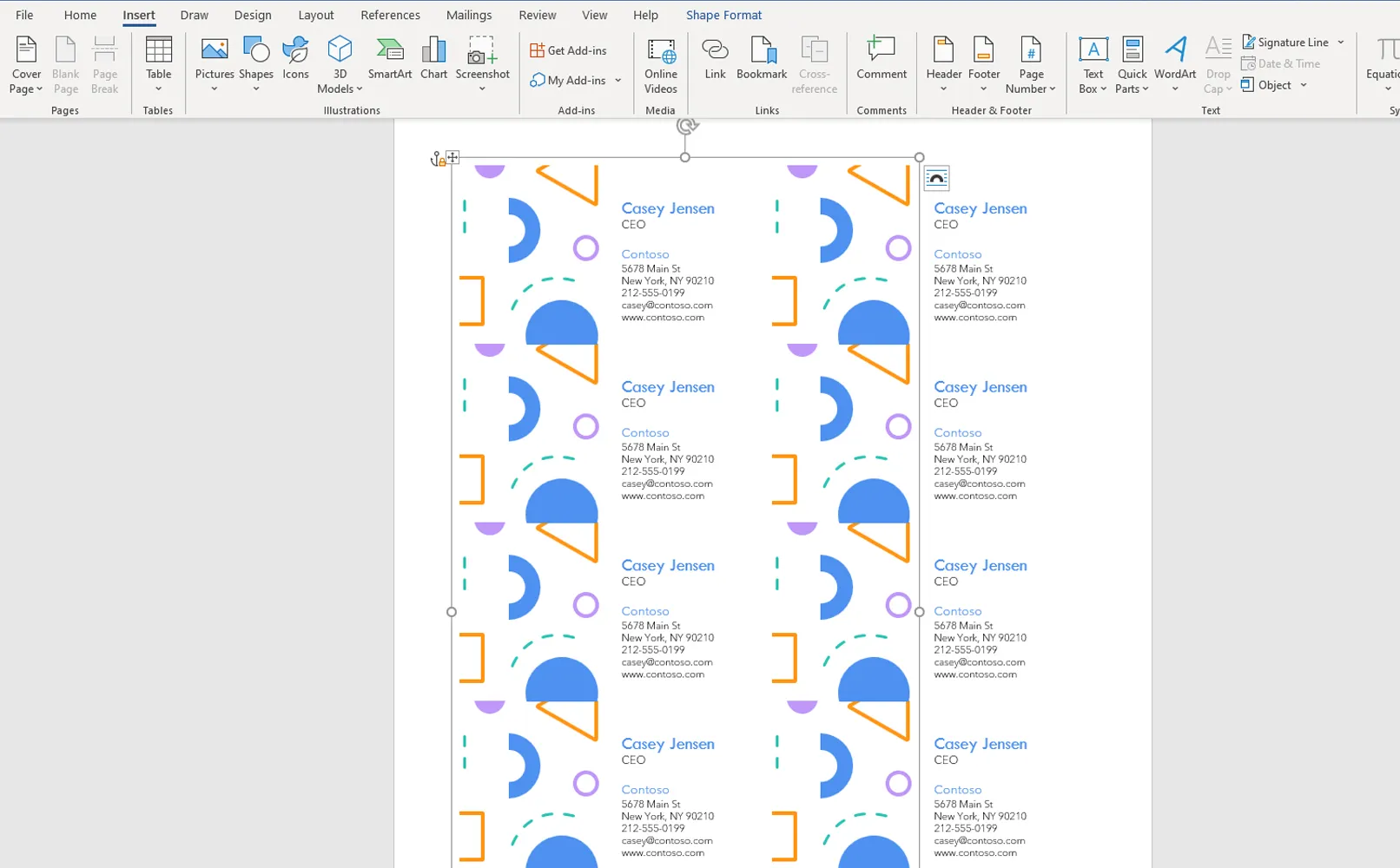
Сохранение изменений:
- После завершения редактирования сохраните ваши изменения в шаблоне, чтобы в будущем использовать их снова.
Примеры изменений в шаблоне визиток могут включать в себя:
- Изменение цветовой схемы шаблона, чтобы она соответствовала стилю компании.
- Добавление дополнительных информационных полей или изменение их позиции на визитке.
- Вставка определенных дизайнерских элементов, таких как фоны, текстуры или иллюстрации, для создания уникального внешнего вида.
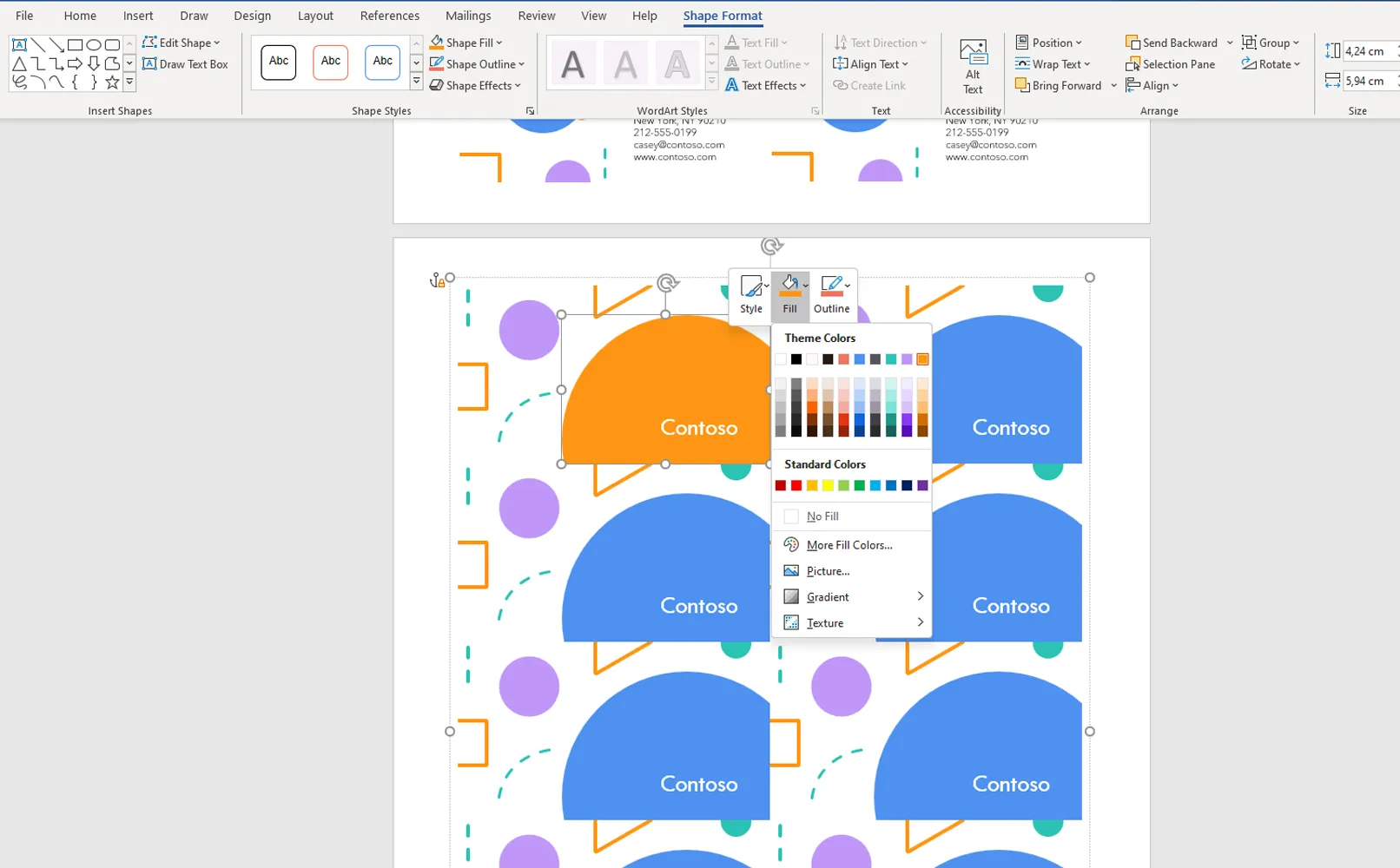
Создание и редактирование шаблонов визиток в Word доступно и просто, позволяя пользователям настраивать дизайн под свои индивидуальные предпочтения и потребности.

Основные инструменты для создания и редактирования визитных карточек в Word
Когда вы создаете или редактируете визитные карточки в Word, полезно знать основные инструменты и функции программы, которые упростят процесс и помогут вам достичь оптимальных результатов. Вот несколько таких инструментов:
Текстовые блоки: Позволяют вам добавлять и редактировать текст на вашей визитной карточке. С помощью следующих инструментов вы можете изменить шрифт, размер и выравнивание текста:
- Шрифт и размер: С помощью панели инструментов Шрифт вы можете выбрать шрифт и его размер.
- Выравнивание: Кнопки выравнивания текста (слева, по центру, справа) в панели инструментов группы абзацов помогут вам располагать текст на вашей визитной карточке.
Изображения и формы: С их помощью вы можете добавлять логотипы, фотографии и другие изображения на вашу визитку. Используйте следующие инструменты, чтобы работать с ними:
- Вставка изображений: С помощью инструмента Вставить в главном меню вы можете добавить изображения на вашу визитку.
- Редактирование изображений: После того как вы добавили изображение, вы можете изменить его размер, повернуть и обрезать с помощью инструментов в области Формат.
Фоны и цвета: Вы можете выбирать цвета фона и текста, чтобы создать стильный дизайн визитной карточки. Используйте:
- Цвета: Используйте поля Заливка и Цвет текста в панели инструментов Формат, чтобы выбрать фоновые или текстовые цвета.
- Фоны: Вставляйте изображения или выбирайте фоновые цвета с помощью инструмента Фон страницы в настройках документа.
Размещение элементов: Позволяет вам контролировать размещение и уровни объектов на вашей визитной карточке. Используйте:
- Размещение: С кнопками Передний план и Фон в панели инструментов Формат вы можете установить порядок уровней элементов.
- Выравнивание: С инструментами выравнивания в панели инструментов Формат вы можете выравнивать объекты горизонтально и вертикально.
С помощью этих инструментов вы легко сможете создать стильную и информативную визитную карточку в Word.
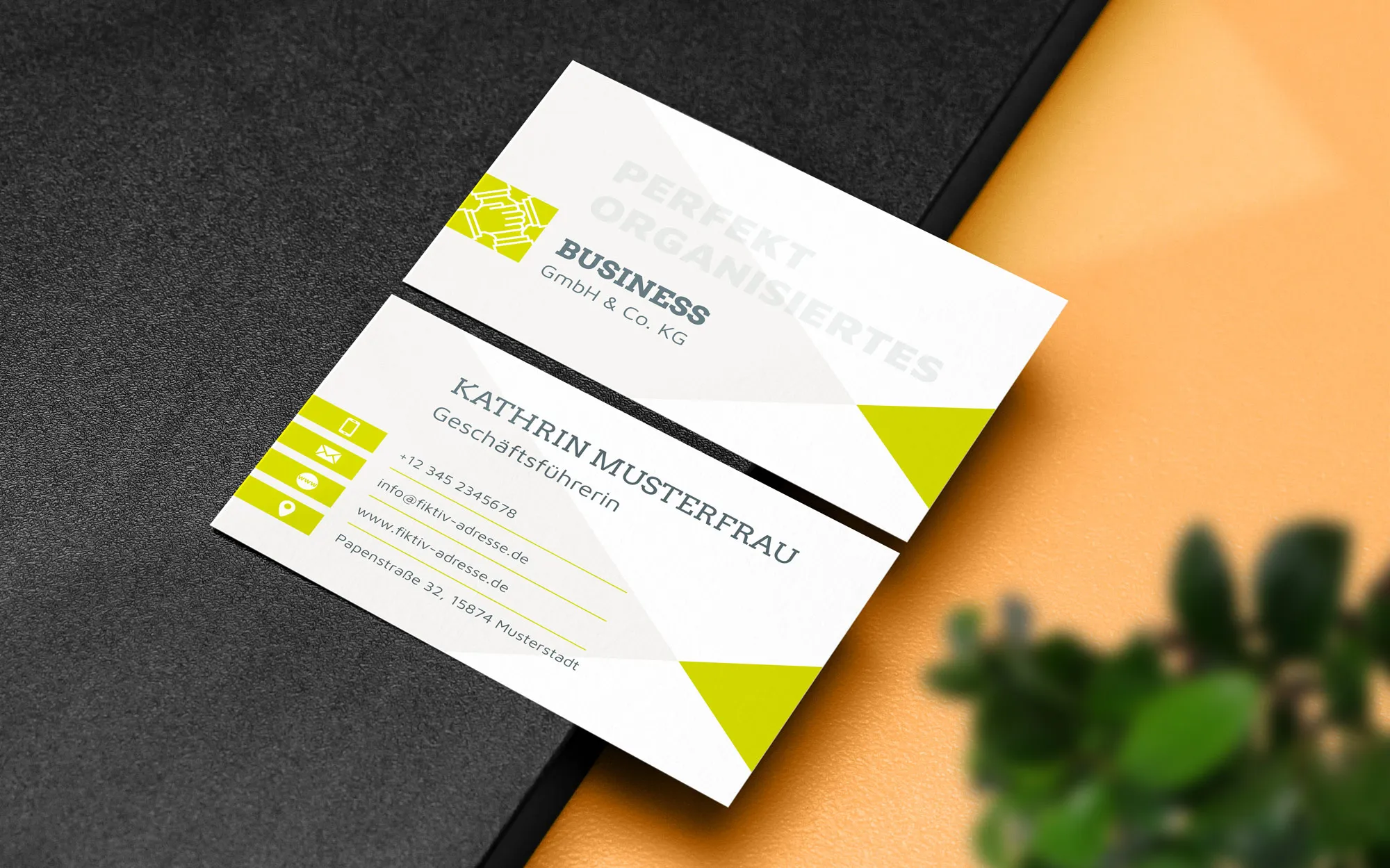
Советы от дизайнера по созданию
- Выбор подходящего шаблона: При выборе шаблона обратите внимание на его стиль и актуальность для вашего бренда. Оптимальный шаблон является хорошей отправной точкой для дальнейших настроек.
- Использование качественных изображений: При добавлении логотипа или других изображений убедитесь, что они имеют высокое качество и соответствуют стилю. Изображения низкого качества могут негативно повлиять на визуальный опыт.
- Оптимизация текста: Старайтесь сделать текст на вашей визитной карточке максимально читаемым. Используйте размер и шрифт, чтобы выделить важную информацию, но не перегружайте визитку избыточной информацией.
- Простота и минимализм: Избегайте излишней сложности и перегруженности дизайна. Простое и чистое оформление обычно выглядит более эффективно и стильно.
- Тестирование на разных устройствах: После создания визитки посмотрите на нее на различных устройствах и разрешениях экрана, чтобы убедиться, что она хорошо выглядит.
- Умное использование эффектов и дизайн-элементов: Если вы добавляете эффекты или декоративные элементы, убедитесь, что они дополняют общий дизайн и не отвлекают от основной информации.
- Соблюдение корпоративных цветов: Если у вашей компании есть корпоративные цвета и стили, при создании визитки придерживайтесь их. Так вы укрепите узнаваемость вашего бренда.
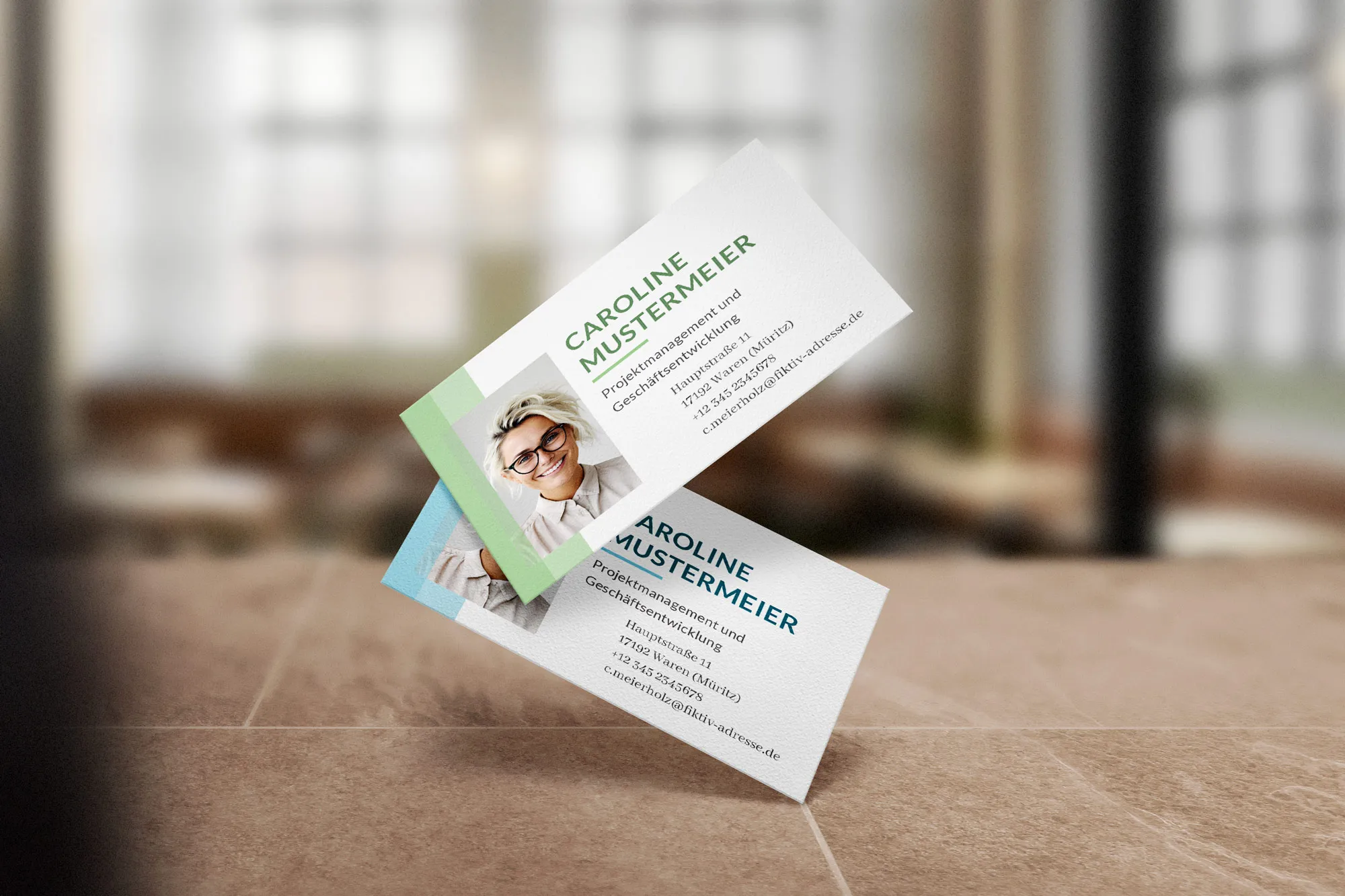
Недостатки создания визитной карточки из шаблона в Word
Создание визитных карточек из шаблона в Word имеет свои недостатки и ограничения, которые следует учитывать:
- Ограниченные возможности редактирования: Для начинающих может быть сложно освоить все функции программы и отредактировать визитную карточку по своим потребностям, представляющую их индивидуальность.
- Ограниченные возможности дизайна: Шаблоны Word часто предлагают ограниченные возможности дизайна, что приводит к стандартизированному и неоригинальному виду визитной карточки.
- Не всегда соответствует стандартам дизайна: Шаблоны Word демонстрируют возможности программы, вместо того чтобы создать правильные дизайнерские решения. Это может привести к невыполнению профессиональных стандартов дизайна.
Несмотря на удобство и доступность шаблонов в Word, тебе следует понимать их ограничения и недостатки, чтобы ты мог принять обоснованное решение о методе, который ты выберешь для создания своей визитной карточки.

Почему покупка визитных карточек из Word у нас?
Покупка предварительно подготовленного шаблона от TutKit.com является правильным решением по нескольким причинам:
- Профессиональное качество: Шаблоны визитных карточек на TutKit.com разработаны опытными и профессиональными дизайнерами, что гарантирует высокое качество и стильный внешний вид.
- Экономия времени: С предварительно подготовленным шаблоном ты экономишь себе время, занимаясь дизайном с нуля. Вместо этого ты можешь быстро адаптировать готовый шаблон под свои потребности.
- Удобство и простота: Tutkit.com предлагает удобный интерфейс для выбора и покупки шаблонов. Процесс покупки прост и интуитивно понятен, что делает его приятным и эффективным.
- Широкий выбор: Tutkit.com предлагает шаблоны по любой тематике, так что ты можешь выбрать подходящий дизайн для различных видов бизнеса или личного использования.
Какой дизайн наших визитных карточек тебе больше нравится?